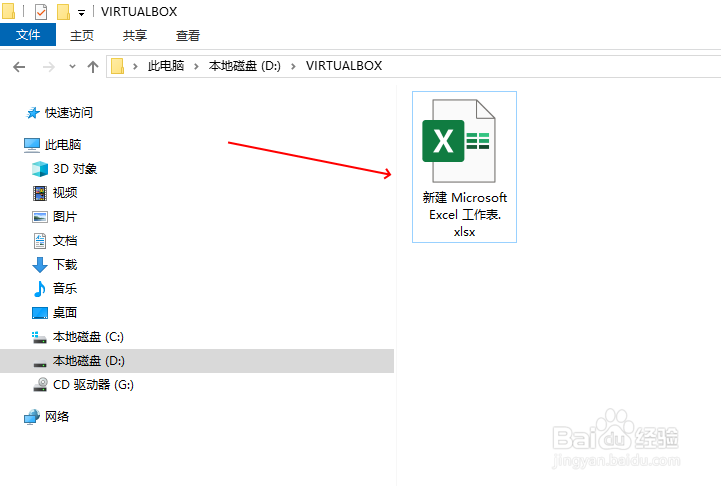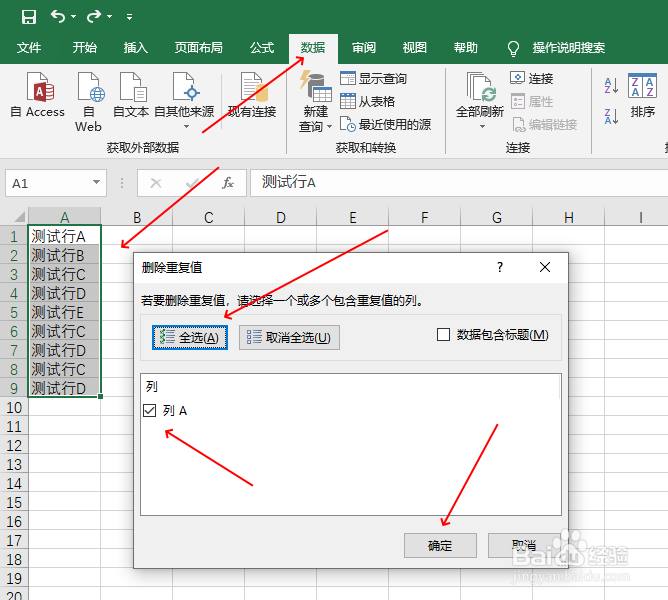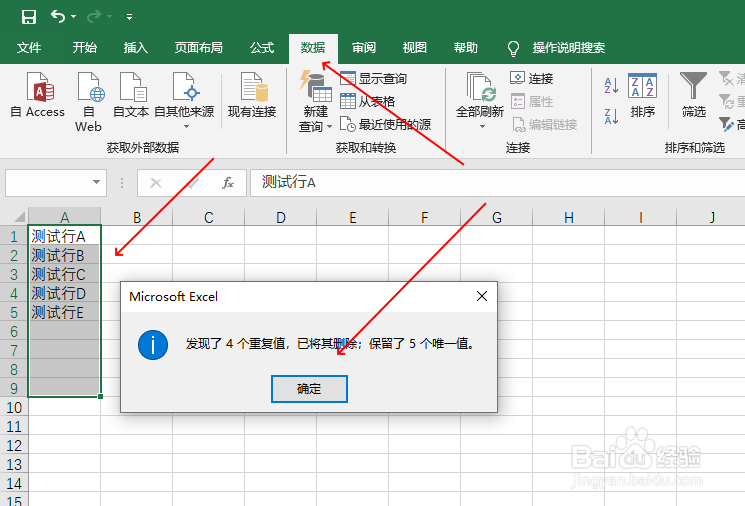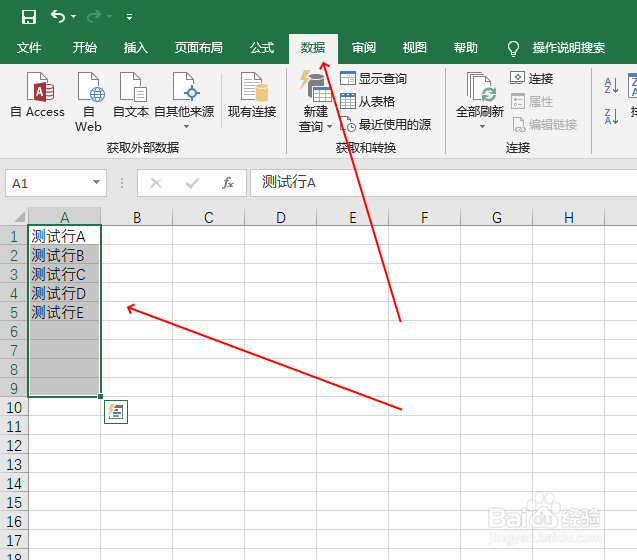使用Excel快速删除重复数据行的方法
1、新建一个Excel文档
2、在Excel文档中录入要删除重复行的数据内容。
3、选中要删除重复行的数据,点击“数据”-“删除重复值”
4、在弹出的“删除重复值”对话框中,点选要删除重复值的列,点击“确定”按钮。
5、在弹出的“删除重复值”对话框中,点击“确定”按钮后,会自动将选中列中重复的行删除,只保留第一条数据。
6、操作完成后,Excel会自动弹出提示框,告知用户删除了多少重复行,以及保留一条唯一值。
7、至此就实现了使用Excel快速删除重复数据行的操作。
声明:本网站引用、摘录或转载内容仅供网站访问者交流或参考,不代表本站立场,如存在版权或非法内容,请联系站长删除,联系邮箱:site.kefu@qq.com。
阅读量:77
阅读量:37
阅读量:57
阅读量:48
阅读量:70